新增工作區
您可以透過以下兩種操作來建立資料來源,第一種為點擊側欄 Workspace 的 “+” 按鈕,或是點擊 Overview 頁面中的 Create a Workspace 按鈕來建立。
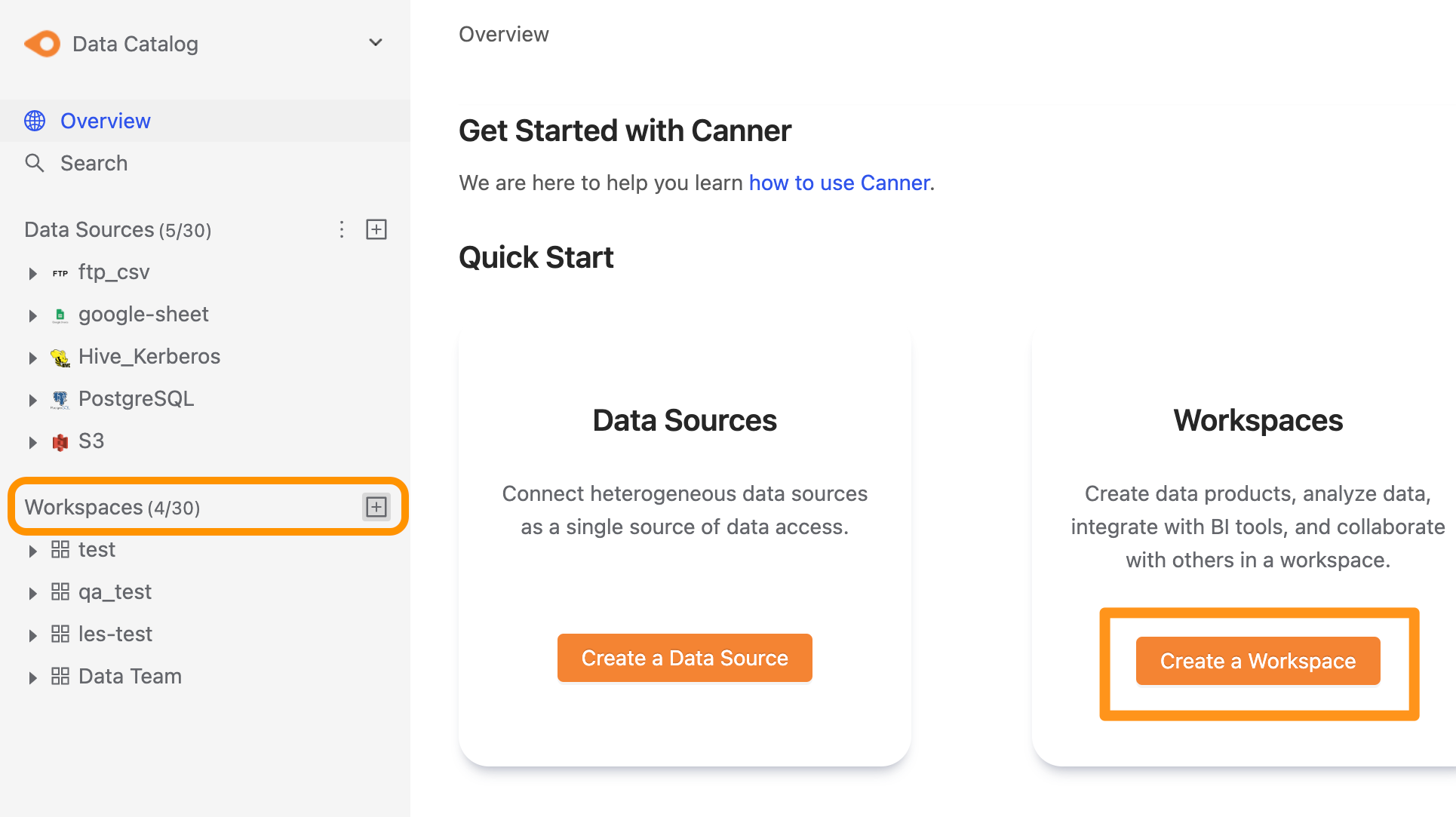
點擊建立後,彈出視窗,可以在此設定工作區的名稱。
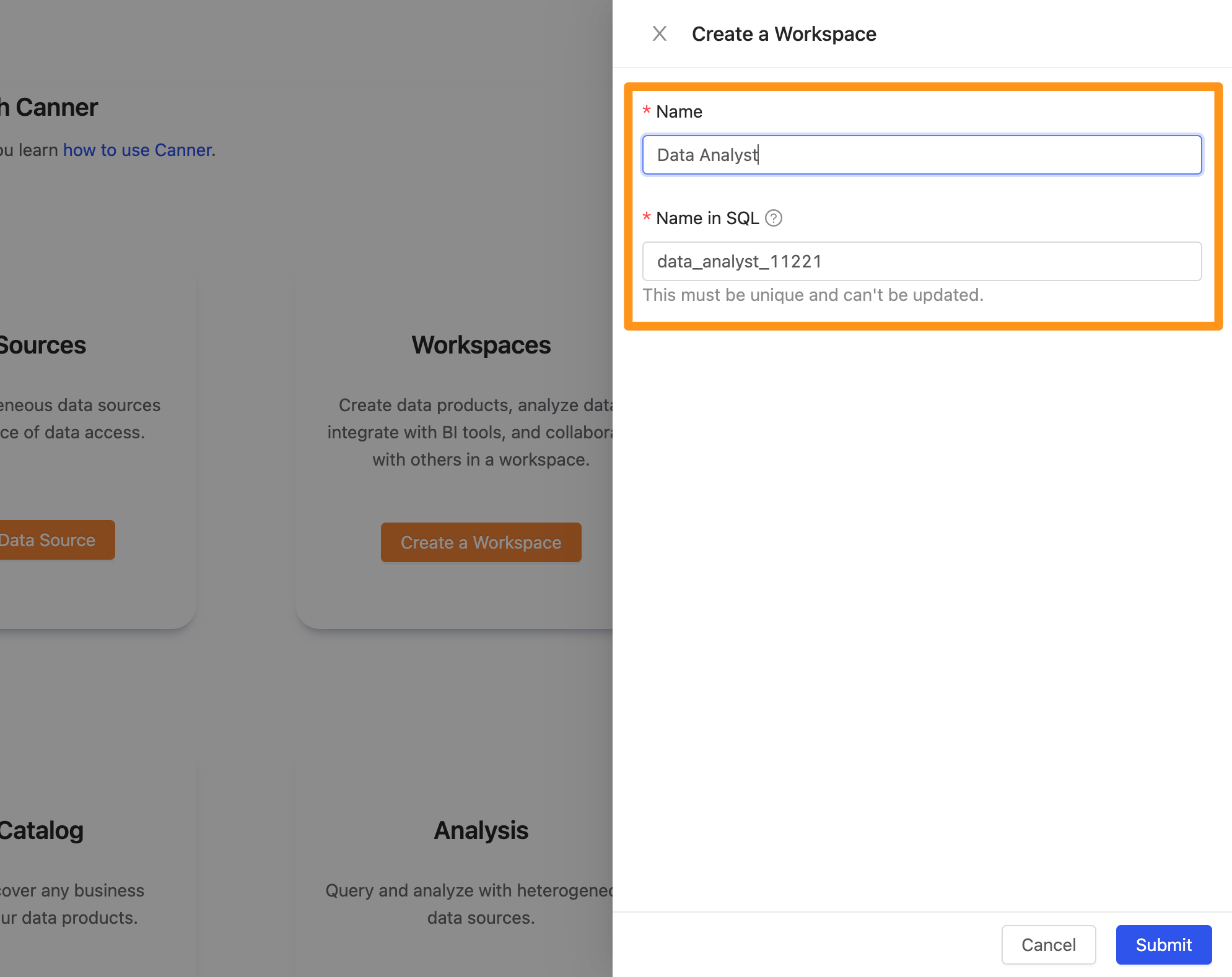
- Name:中輸入您這個工作區的名稱
- Name in SQL: 自動產生一個獨立的 ID。用於透過 API / Driver / Canner Protocol 連結此工作區時所需輸入的資訊。
點擊 Submit 建立完成後,在側欄中可以看到該工作區中,點擊後可前往工作區畫面如下圖。
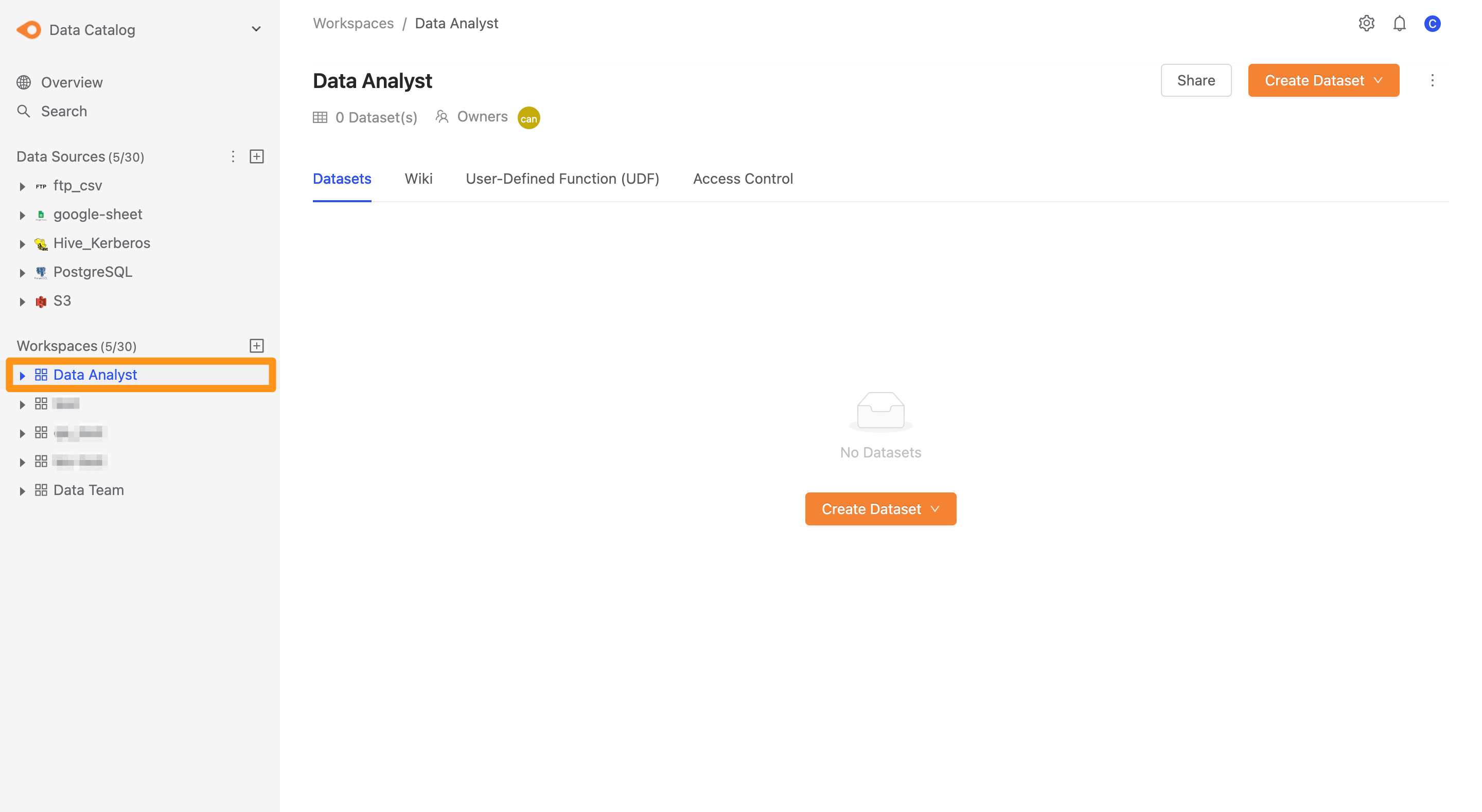
工作區介紹
在工作區畫面中標題下方,你可以看到以下資訊
- Datasets: 代表該工作區中所有的資料集數量。在 Canner Enterprise 中,工作區主要分成 Table / View / Materialized View / Shared Table,所有工作區的資料統一以 Datasets 命名。
- Owners: 代表建立該工作區的擁有者角色。詳細介紹請參考工作區權限控管。

在工作區畫面中右上方,主要為針對此工作區可以進行的操作行為。
Share按鈕: 點擊後主要可以看到若要使用第三方應用如何連接到 Canner Enterprise 的形式與所需要的相關連線參數資訊。
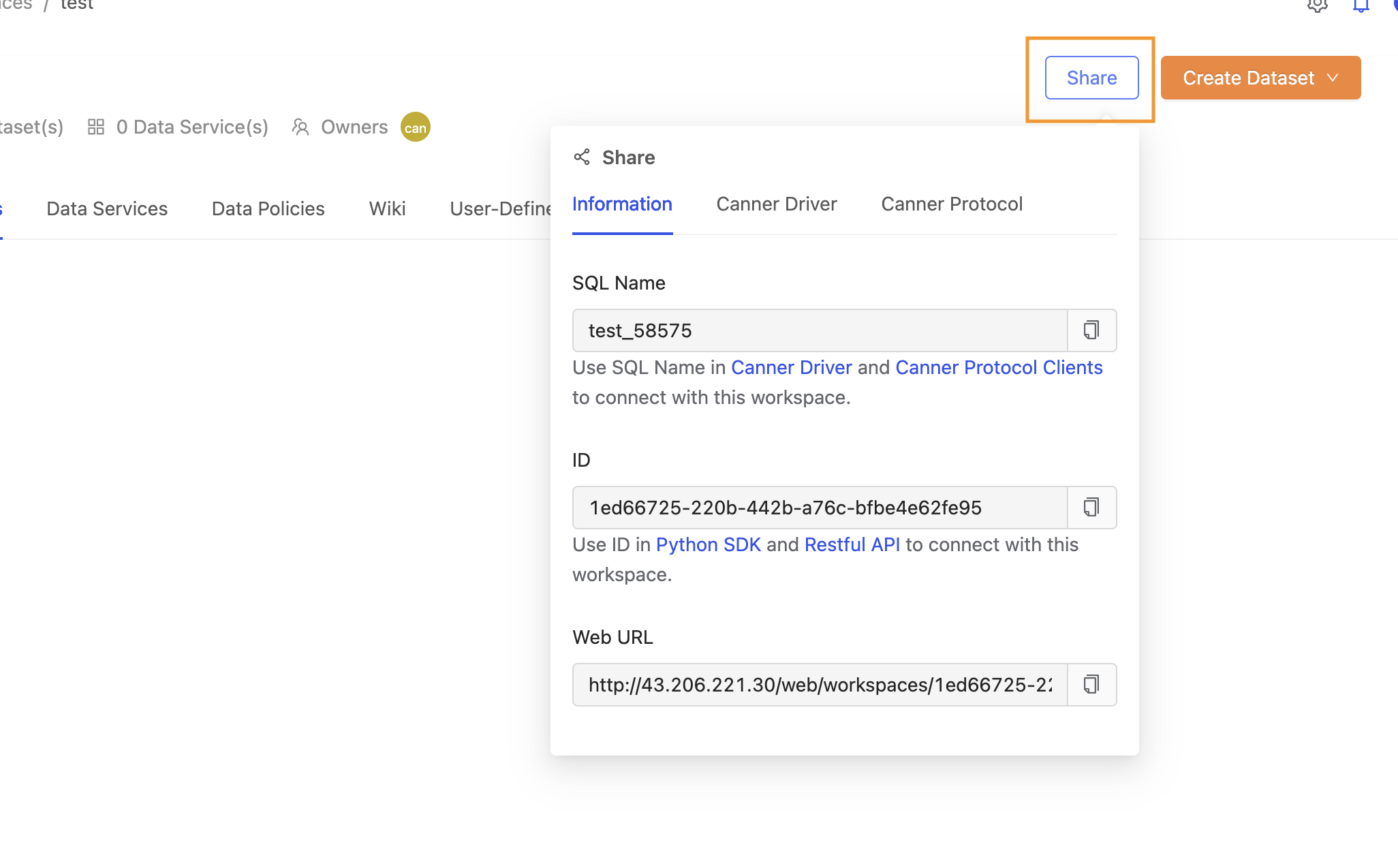
- 透過 Canner Driver 連線到工作區的資訊
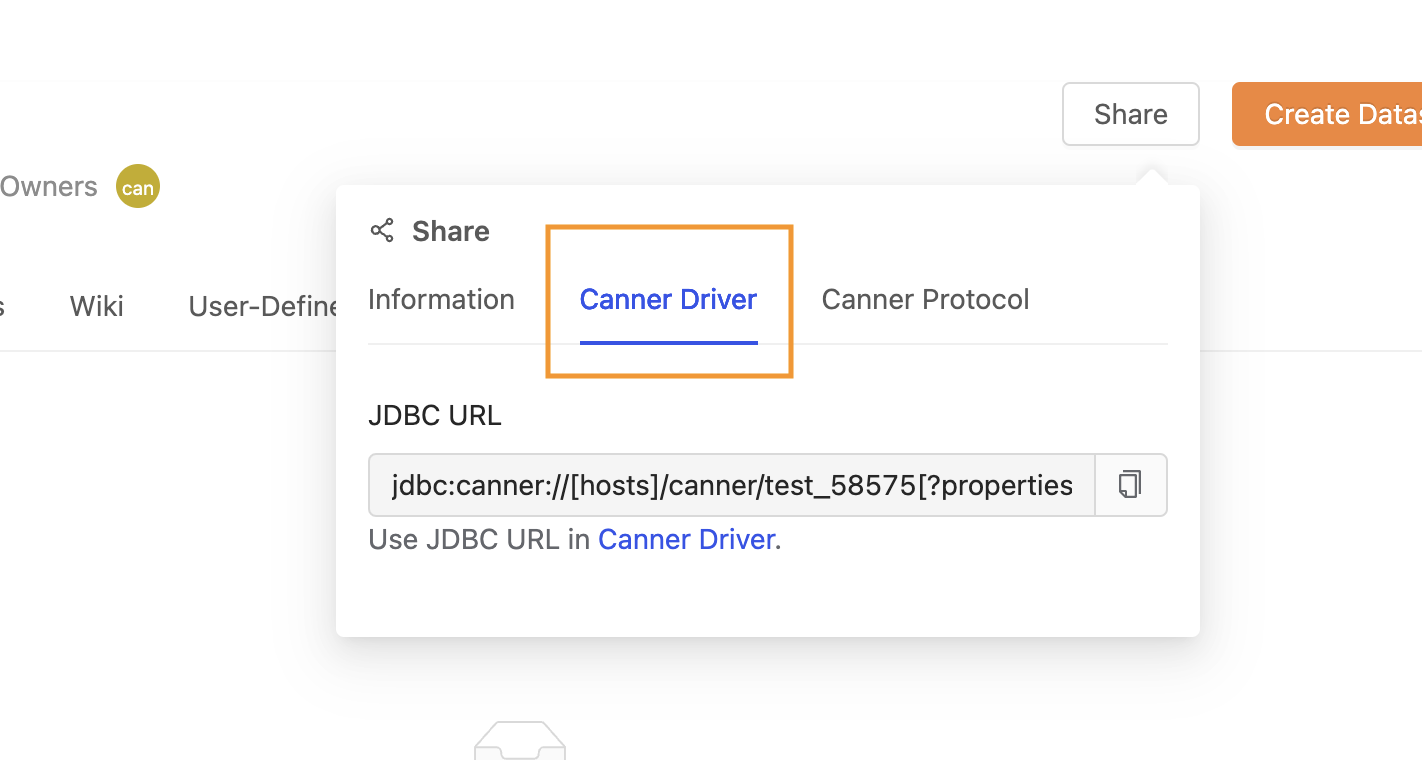
- 透過 Canner Protocol 連線到工作區的資訊
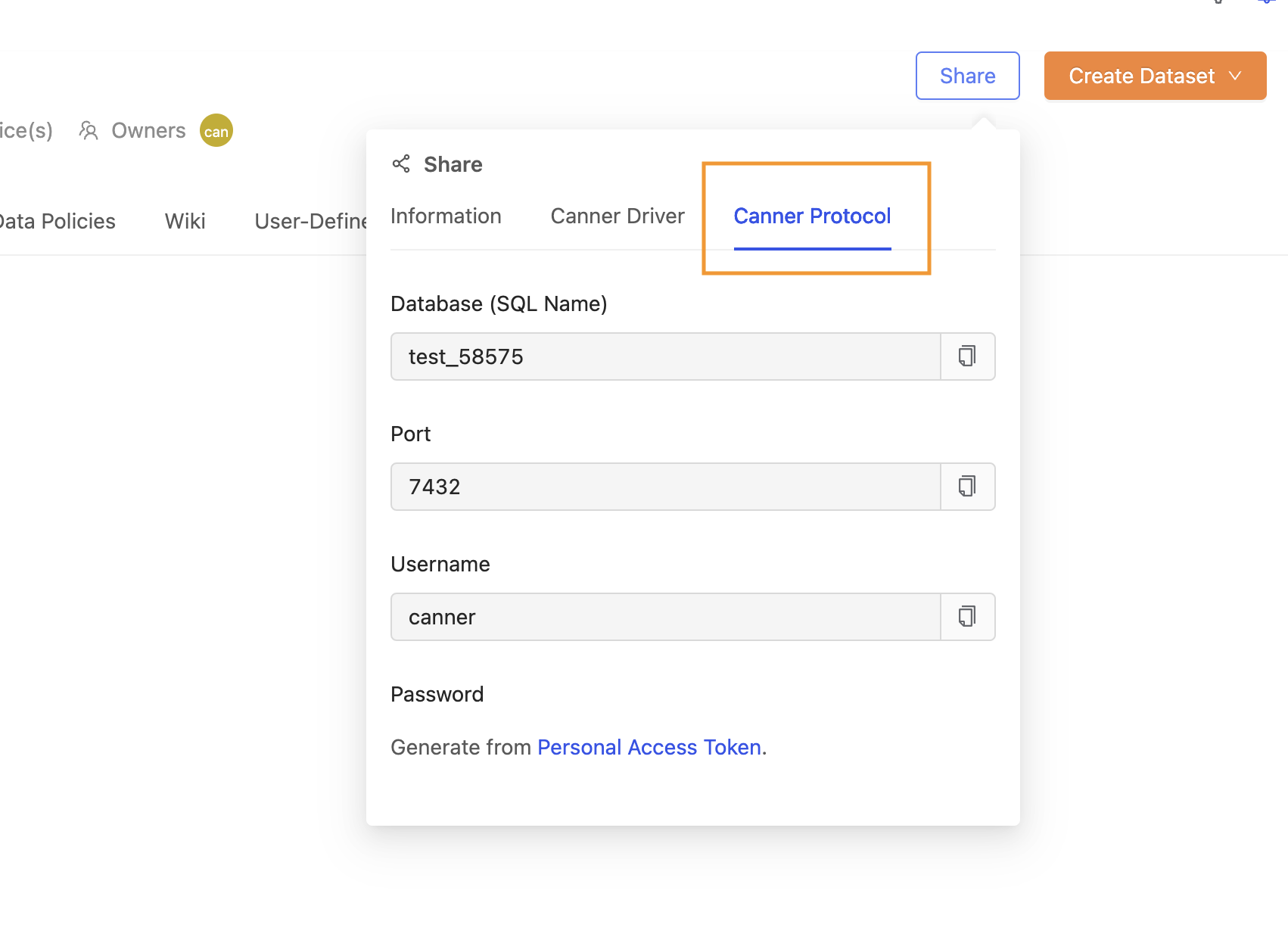
Create Dataset按鈕: 點擊後主要為工作區從資料來源新增資料到工作區中。

...按鈕: 點擊後主要可以看到若要使用第三方應用如何連接到 Canner Enterprise 的形式與所需要的相關連線參數資訊。

- Open in: 開啟此工作區的在其他功能的畫面
- View Schema History: 檢視工作區 Schema 歷史紀錄。詳細可參考工作區 Schema 變更偵測。
- Settings: 工作區管理內容。詳細可參考工作區管理
- Delete: 刪除工作區